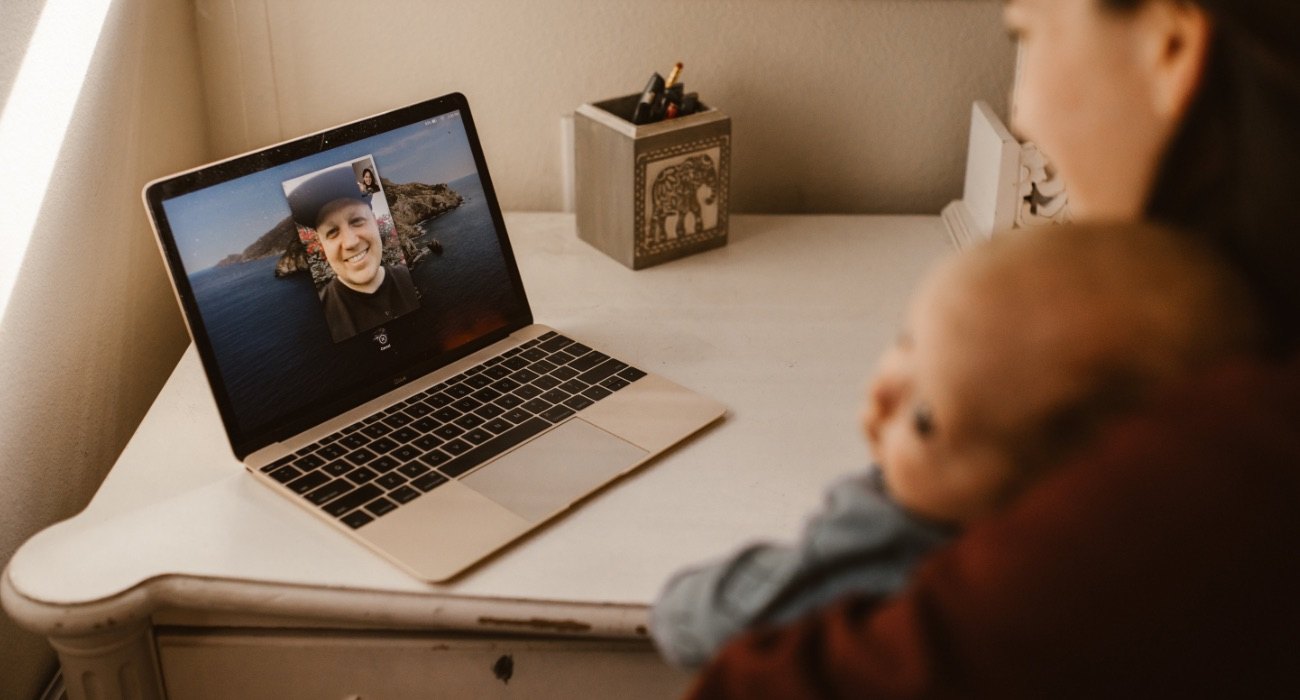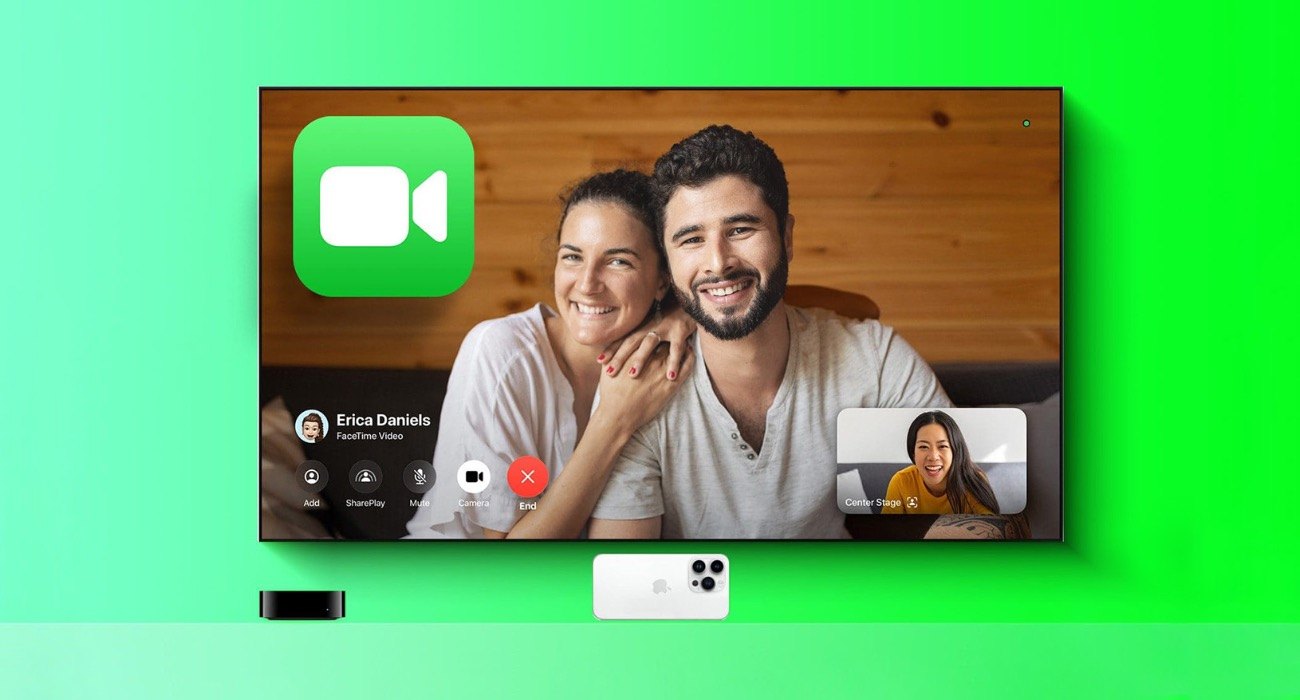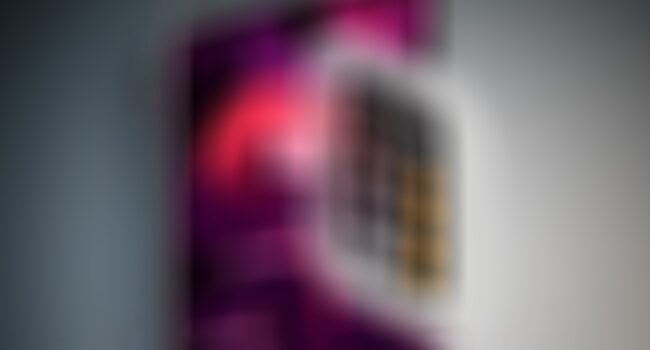FaceTime na komputerze Mac nie działa? Co robić? Oto sprawdzone metody, które pomogą rozwiązać ten problem. Zobacz nasz poradnik, instrukcję.
FaceTime to popularna usługa komunikacyjna firmy Apple, ceniona przez użytkowników za jej funkcjonalność i łatwość użycia. Niemniej, jak każda technologia, może napotkać na problemy techniczne, w tym na komputerach Mac. W dzisiejszym wpisie przedstawiamy serię kroków, które mogą pomóc rozwiązać problem z działaniem FaceTime na Macu.
Weryfikacja Apple ID
Pierwszym krokiem w rozwiązywaniu problemów z FaceTime jest upewnienie się, że używasz tego samego Apple ID na wszystkich swoich urządzeniach. Często posiadamy kilka kont Apple ID z różnych przyczyn, na przykład do oddzielenia sfery prywatnej od zawodowej.
Aby sprawdzić, które konto jest aktualnie używane na Macu, otwórz aplikację FaceTime, a następnie przejdź do FaceTime – Preferencje – Ogólne. W górnej części okna znajdziesz używane Apple ID. Jeśli jest ono inne niż na innych urządzeniach, wyloguj się i zaloguj ponownie, używając właściwego identyfikatora.
Stan usługi FaceTime
Zanim przystąpisz do bardziej zaawansowanych metod naprawy, warto sprawdzić, czy problem nie leży po stronie serwera Apple. Czasami problemy z FaceTime mogą być spowodowane awarią serwera.
Aktualny status usługi można sprawdzić na oficjalnej stronie internetowej Apple, w sekcji “Stan systemu“.
Proste rozwiązania
Często, w przypadku problemów technicznych, skutecznym rozwiązaniem jest ponowne uruchomienie urządzenia. Wyłącz i włącz ponownie zarówno aplikację FaceTime, jak i komputer Mac. Możesz to zrobić, zamykając aplikację FaceTime, a następnie ponownie ją otwierając lub poprzez wymuszenie jej zamknięcia. Ponadto, zrestartowanie komputera Mac również może pomóc.
Jeśli powyższe metody nie przynoszą rozwiązania, warto sprawdzić kilka dodatkowych ustawień. W Ustawieniach systemowych Maca, pod sekcją Ogólne – Data i godzina, upewnij się, że masz włączoną opcję automatycznej aktualizacji daty i godziny. W ustawieniach FaceTime, pod Preferencje – Ogólne, możesz spróbować tymczasowo wyłączyć swoje konto, a następnie aktywować je ponownie.
Dodatkowo, zaleca się sprawdzenie, czy na komputerze Mac jest zainstalowana najnowsza wersja systemu macOS. Aktualizacje systemowe często zawierają poprawki błędów, które mogą rozwiązać problem z FaceTime. Ponowne uruchomienie domowego routera również może pomóc, szczególnie jeśli problem dotyczy połączenia sieciowego.
Problemy z kamerą i mikrofonem
W niektórych przypadkach problem z działaniem FaceTime może wynikać z ustawień kamery i mikrofonu. Sprawdź, czy Twoja kamera i mikrofon są prawidłowo skonfigurowane i czy aplikacja FaceTime ma do nich dostęp. Możesz to zrobić w Ustawieniach systemowych pod sekcją Prywatność i bezpieczeństwo.
Jak widzicie problemy z FaceTime na Macu zazwyczaj są związane z kwestiami oprogramowania lub połączenia sieciowego. Postępując zgodnie z powyższymi krokami, zwiększasz szanse na szybką i skuteczną naprawę problemu. Jeśli jednak żadna z sugerowanych metod nie przynosi rezultatu, warto skontaktować się z pomocą techniczną Apple lub odwiedzić autoryzowany serwis Apple.